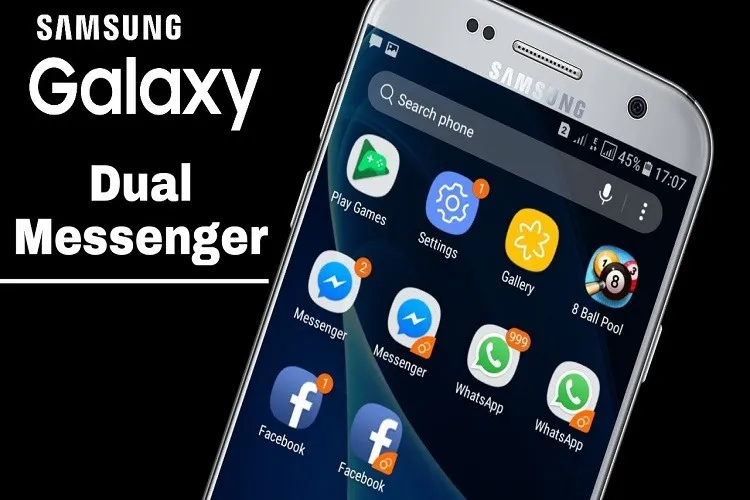Nếu muốn sử dụng 2 tài khoản mạng xã hội cùng lúc trên điện thoại Samsung và iPhone, bạn có thể tận dụng tính năng tuyệt vời Dual Messenger.
Việc sử dụng song song 2 tài khoản Messenger trên iPhone hoặc điện thoại Android như Samsung có lẽ đã khá quen thuộc với nhiều bạn trẻ trong thời buổi hiện nay. Một tài khoản cá nhân dành cho gia đình và bạn bè, một tài khoản riêng dành cho công việc sẽ có ích hơn một tài khoản dùng chung. Nếu bạn có điều kiện mua thêm một điện thoại phụ để dùng 2 tài khoản khác nhau thì tốt, trường hợp bạn chỉ một máy duy nhất thì tính năng Dual Messenger trên điện thoại Samsung sẽ là thứ bạn cần vì tính hữu dụng của nó.
Bạn đang đọc: Cách sử dụng Dual Messenger trên điện thoại Samsung và iPhone
Cách sử dụng Dual Messenger trên điện thoại Samsung
Bước 1: Vào ứng dụng Cài đặt rồi nhấn vào mục Tính năng nâng cao.
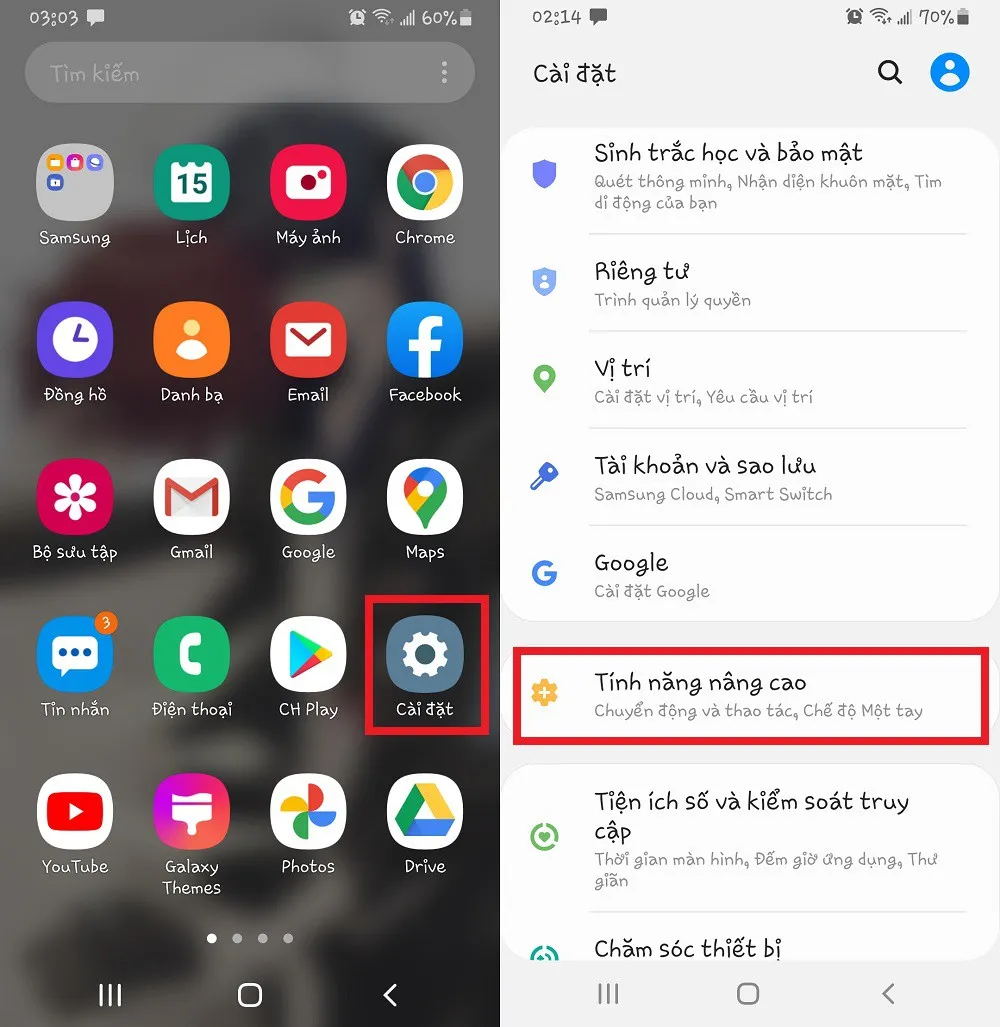
Bước 2: Nhấn vào mục Dual Messenger. Tại màn hình tiếp theo, bạn sẽ thấy các ứng dụng mạng xã hội tương thích với tính năng Dual Messenger này trong máy. Nhấn chọn một ứng dụng mà bạn muốn.
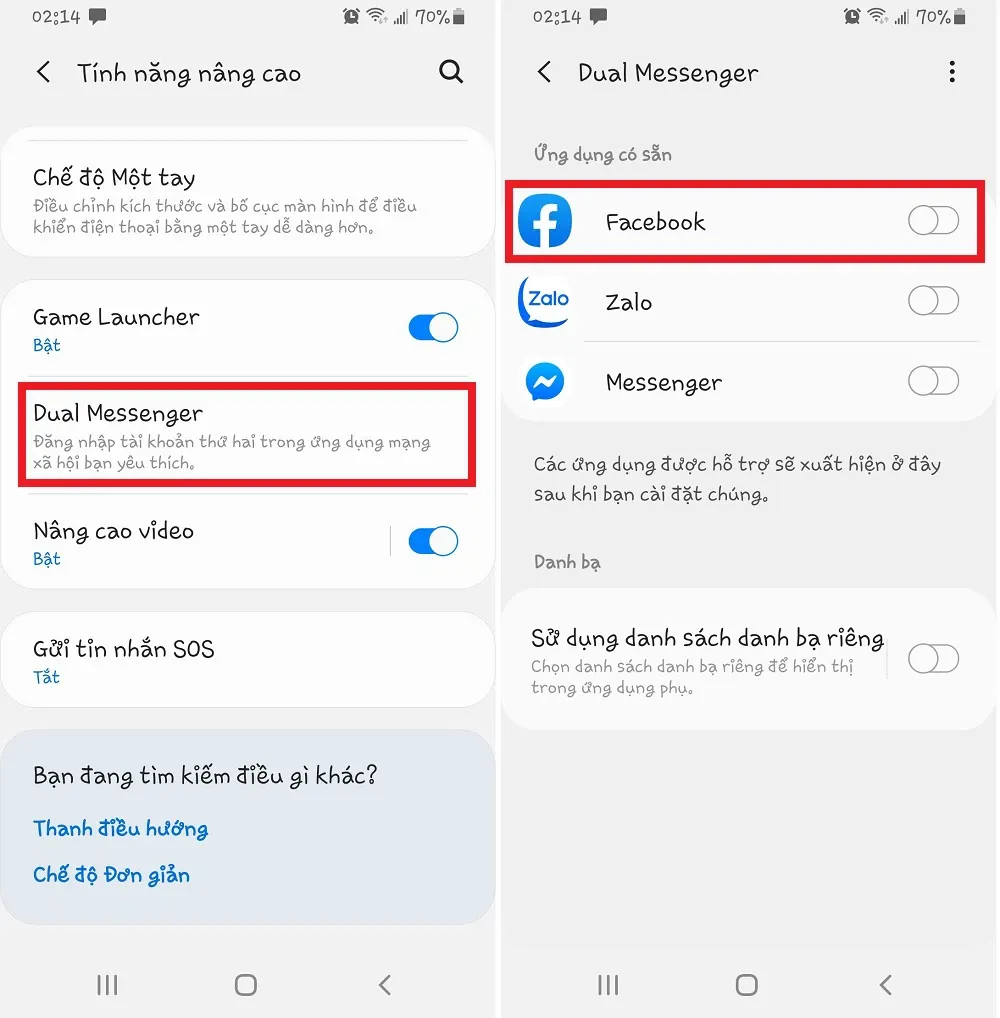
Bước 3: Nhấn vào Cài đặt.
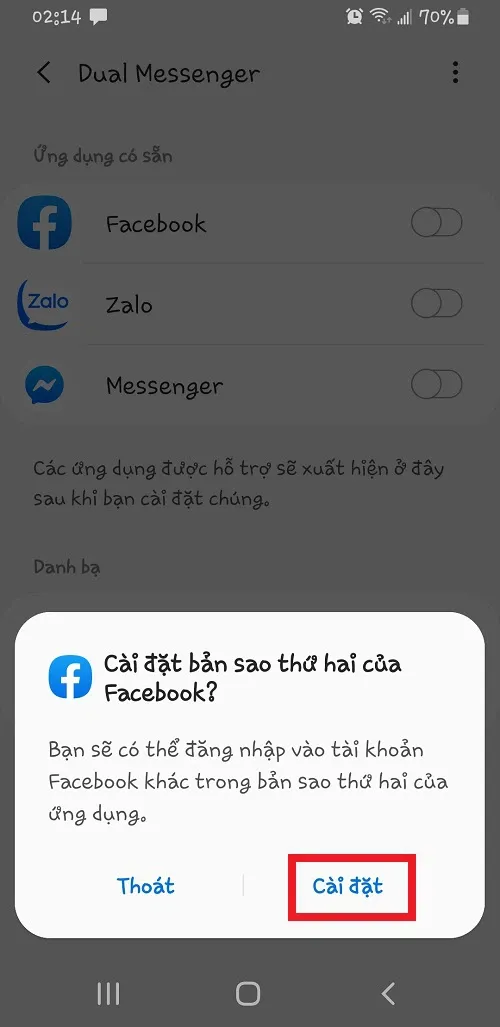
Bước 4: Trong lần đầu tiên kích hoạt tính năng này, bạn sẽ nhìn thấy một thông báo giải thích về cách hoạt động của Dual Messenger. Nhấn vào Tiếp.
Bước 5: Bạn có thể nhấn bật nút gạt để Sử dụng danh sách danh bạ riêng hoặc tắt nó nếu cảm thấy không cần thiết. Nhấn vào Tiếp.
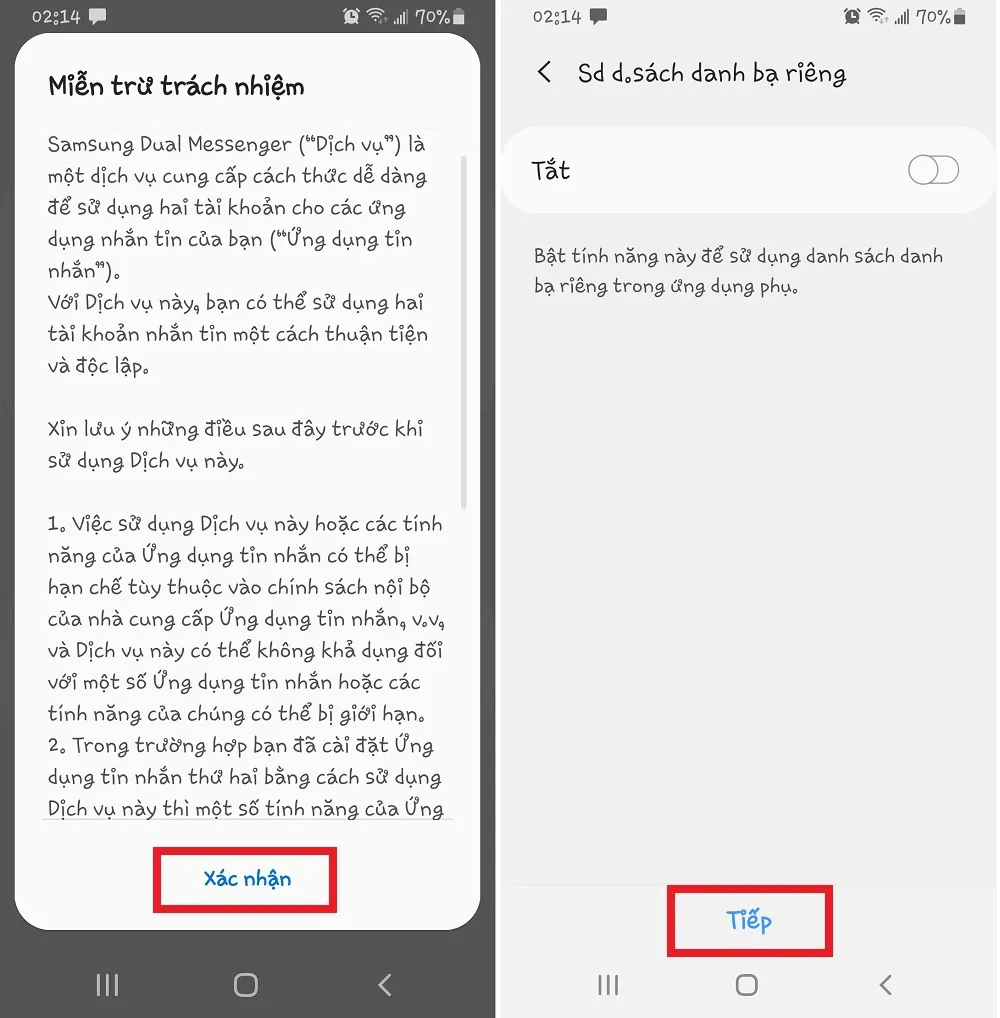
Sau đó tính năng sẽ được kích hoạt và tạo ra một bản sao của ứng dụng mạng xã hội (ở đây là Facebook). Bản sao này sẽ có gắn kèm con dấu đỏ để phân biệt với bản gốc. Bạn có thể vào bản sao này để đăng nhập bằng tài khoản Facebook thứ hai của mình.
Tìm hiểu thêm: Hướng dẫn sao lưu mật khẩu trên Chrome thành tập tin độc lập
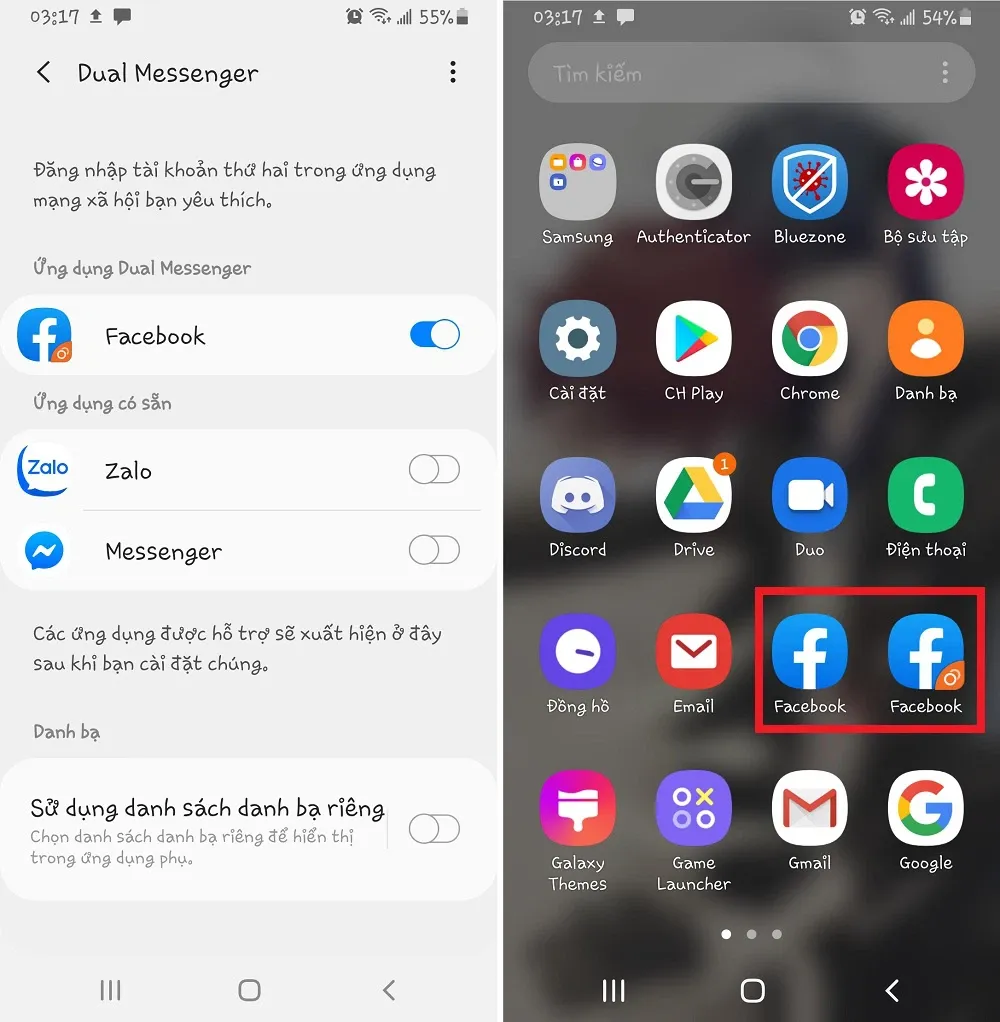
Vậy là xong. Bạn sẽ có thể sử dụng cả hai tài khoản mạng xã hội cùng lúc mà không cần phải đăng xuất khỏi ứng dụng để đổi tài khoản.
Cách cài 2 tài khoản Messenger trên iPhone
Dual Messenger trên điện thoại Samsung thì dễ dàng thực hiện như vậy, còn việc cài 2 Messenger trên iPhone thì sao? Liệu chúng ta có dùng được Dual Messenger trên iPhone hay không?
Các bạn sẽ thấy khá tiếc khi biết rằng Apple không cho phép hành động “clone” (sao chép một ứng dụng đã cài đặt sẵn thành một ứng dụng thứ hai giống y hệt) trên các mẫu iPhone của mình. Dù không thể sử dụng tính năng Dual Messenger này trên iPhone nhưng chúng ta vẫn có một cách khác thay thế là thay đổi tài khoản Messenger như dưới đây.
Bước 1: Mở ứng dụng Messenger của bạn lên.
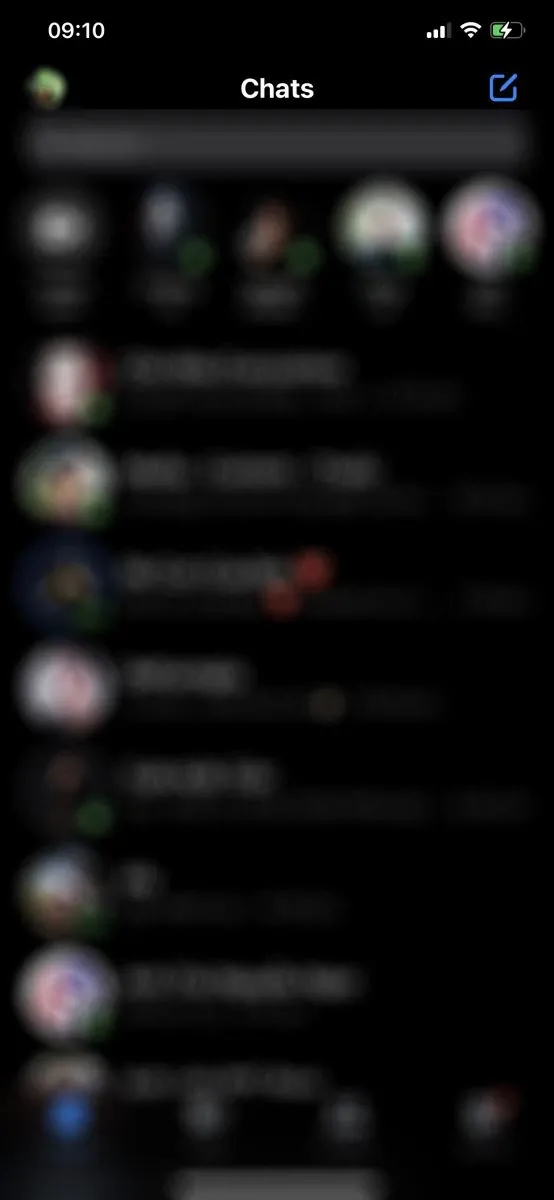
Bước 2: Bấm vào ảnh đại diện của bạn ở góc trên bên trái để mở mục cài đặt tài khoản. Kéo xuống dưới và chọn Switch account ở mục ACCOUNT & SUPPORT.
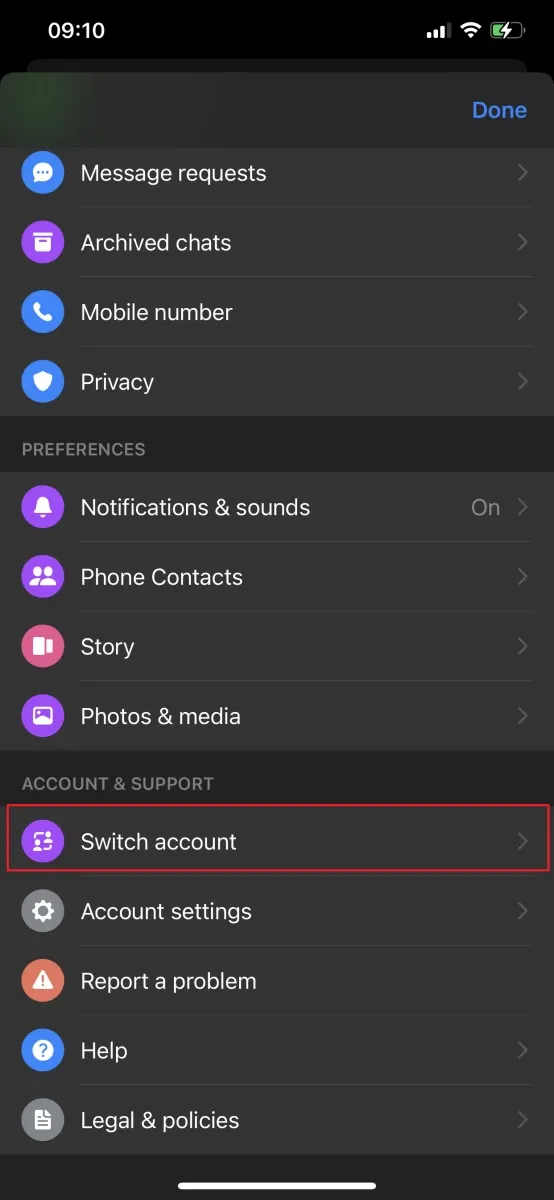
Bước 3: Tại mục Switch Account này, bạn hãy bấm vào nút Add account ở ngay bên dưới.
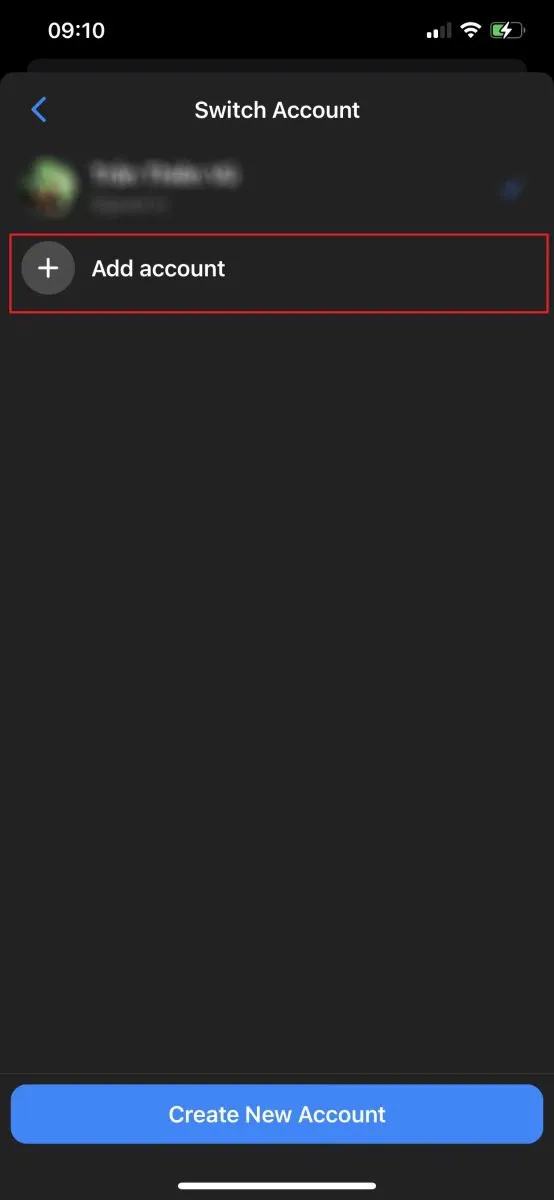
Bước 4: Điền các thông tin của tài khoản Messenger mới tại đây, sau đó tiến hành đăng nhập là xong.
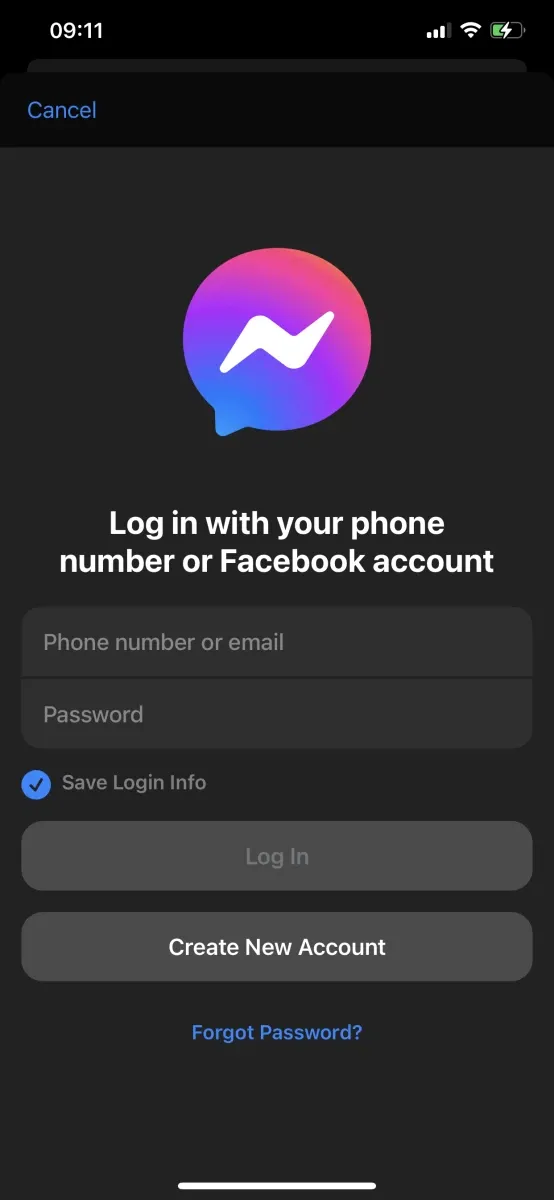
>>>>>Xem thêm: Hướng dẫn xem trực tiếp sự kiện “Peek performance” ngày 8/3 của Apple trên mọi thiết bị
Nếu còn thắc mắc gì, hãy để lại bình luận bên dưới nhé. Chúc bạn thành công.
Xem thêm: Hướng dẫn cách lấy lại tin nhắn đã xóa trên Facebook